이글을 읽으시는 분들은 오피스를 사용하다가 종료하시면서 "ctfmon.exe 마치는 중"이라는
메시지 또는 잘 사용되던 한글 입력이 갑자기 안되시는 경험을 한번쯤 해보셨을 것으로 생각합니다.
ctfmon.exe는 Office XP부터 도입된 고급 텍스트 서비스로 윈도우 입력 도구와 함께 음성 인식, 필기체 인식, 키보드, 번역 및 기타 다른 입력 도구 기술에 대한 텍스트 입력 서비스를 지원합니다. 그러나, 실제 키보드를 이용한 입력외 다른 입력 방법은 사용되지 않기 때문에 불필요한 메모리를 차지하는 단점이 있으며, 프로그램간 충돌을 일으키거나 시스템 지연 등의 원인도 제공합니다.
이런 원인 때문에 사용자들이 이를 제거하길 원하지만, 마이크로는 ctfmon을 제거할 경우 Office XP 프로그램에 일부 문제가 발생할 수 있다고는 하지만 국내에 보고된 대부분의
의견으로는 문제가 거의 발생된 사례가 없었으며, 자동으로 로딩되기 때문에 메모리를
점유하게 되며, 시스템의 많은 문제를 일으키기 때문에 제거하는 것을 권장합니다.
본인 역시, 잘 사용하다가 인터넷브라우저 입력 창 또는 메신저 창 등에서 한글 입력이
되지 않는 경험을 하면서 ctfmon.exe를 제거하게 되었습니다.
제거하는 방법은 윈도우의 GUI를 이용하는 방법도 있지만,
가장 확실하고 한번만 하시는 방법으로 아래의 방법을 추천합니다.
==================================================================================
전혀 어렵지 않고, 2분이면 문제를 영원히 제거할 수 있으니 순서대로 따라하시면
됩니다!
1.작업관리자(ctrl+alt+del)프로세스에서 ctfmon.exe를 찾아 실행을 중단[프로세스 끝내기]
시킵니다.
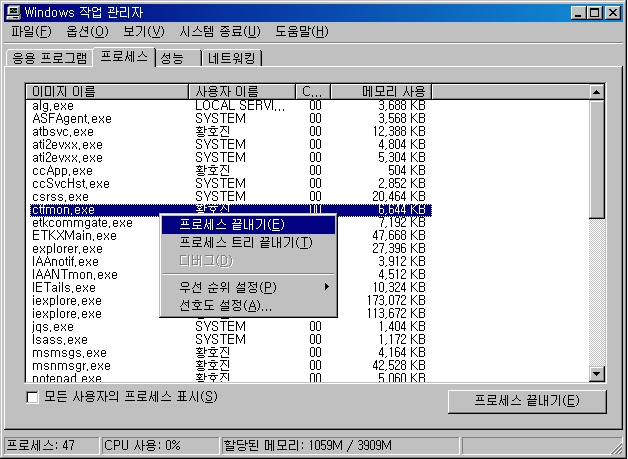
2.시작- 실행에서 msconfig를입력하여 실행후 시작프로그램탭에서 ctfmon 체크해제
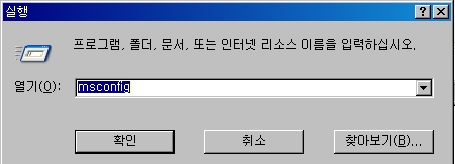
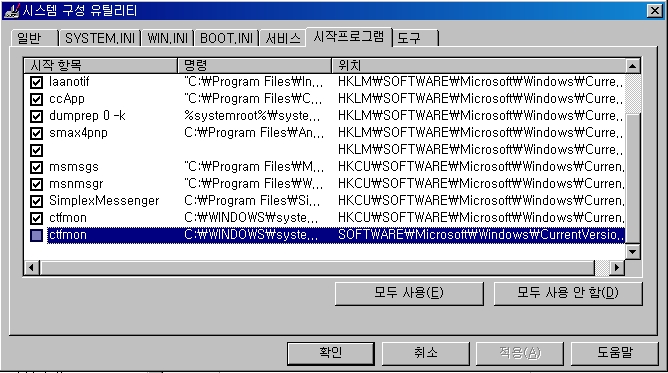
3.실행 창에서 "regsvr32.exe /u msimtf.dll" 입력 후 '확인' 버튼을 누릅니다. 전과동일한 방법 으로 "regsvr32.exe /u msctf.dll' 입력 후 다시한번 '확인' 버튼을 누릅니다.
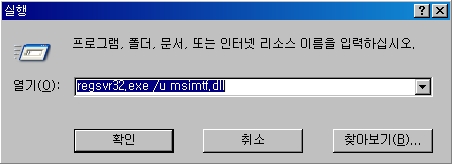
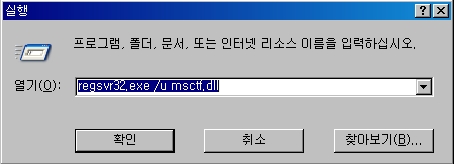
4. 레지스터리 편집기
실행창에서 regedit 를 입력하여 레지스터리 편집기를 엽니다.
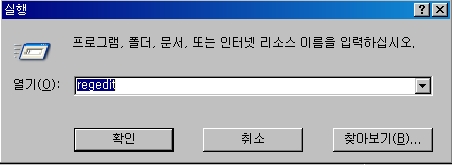
5. HKEY_CURRENT_USER\Software\Microsoft\Windows\CurrentVersion\Run" 경로대로 따라가 "cftmon.exe"가 제거되었나 확인해본 다음, 남아있으면 키값을 선택한 다음 "Del"를 눌러 삭제합니다. (해당 값이 없다면 이미 제거가 된 것입니다.)
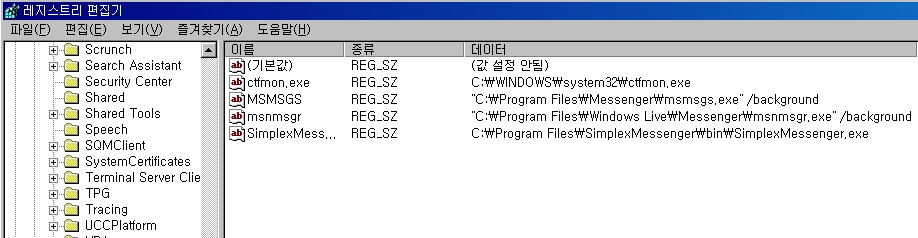
6.마지막으로 재부팅하시면 다음 부터는 ctfmon.exe 프로세스가 자동으로 실행되지
않습니다.(그다지 어렵지 않죠? 다른 분들도 이런 문제로 고생하시고 있으니,
공유하면 좋겠죠?)
'자유게시판' 카테고리의 다른 글
| 2009년도 아이어쇼 / 오디오쇼 /코엑스 (0) | 2009.04.08 |
|---|---|
| 구글 서버 공개 / 구글 서버 내부 / 구글 컴퓨터 (1) | 2009.04.03 |
| 기아 VG / 기아 콘셉트카 / K7 (0) | 2009.03.31 |
| XT-500 리뷰 / XT-500 이어폰 / XT-500 사용기 (3) | 2009.03.19 |
| 김인식 감독님 표정 / 김인식 다양한표정 / 김인식 여러가지 표정 / 김인식 상황별 표정 (3) | 2009.03.18 |
